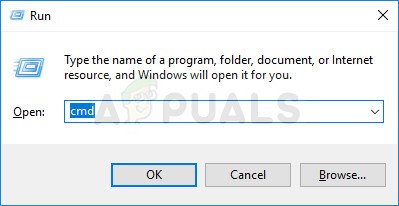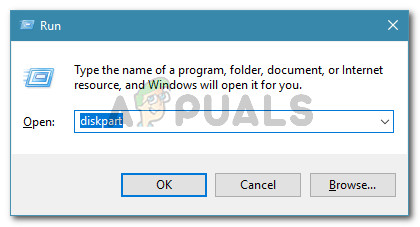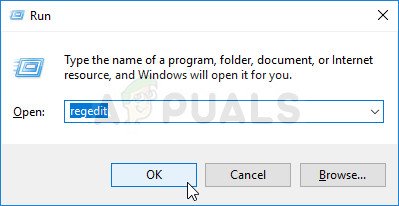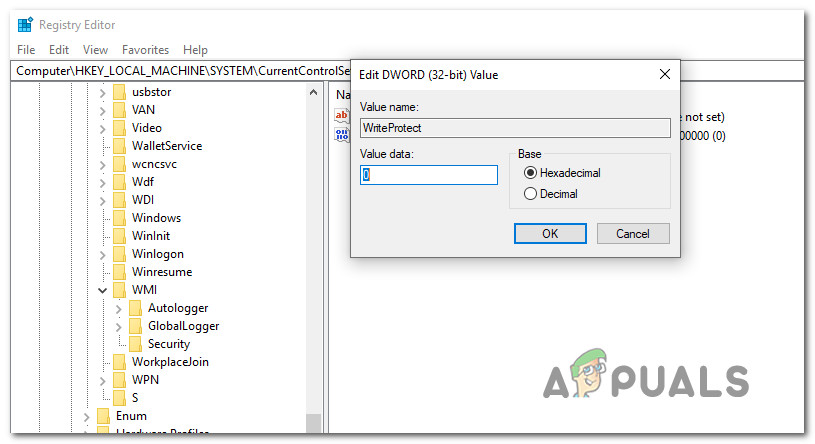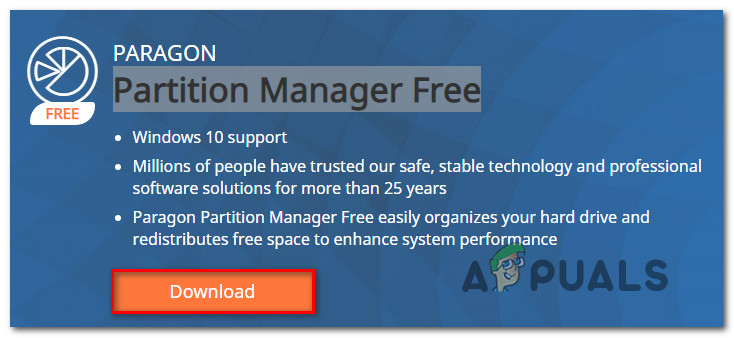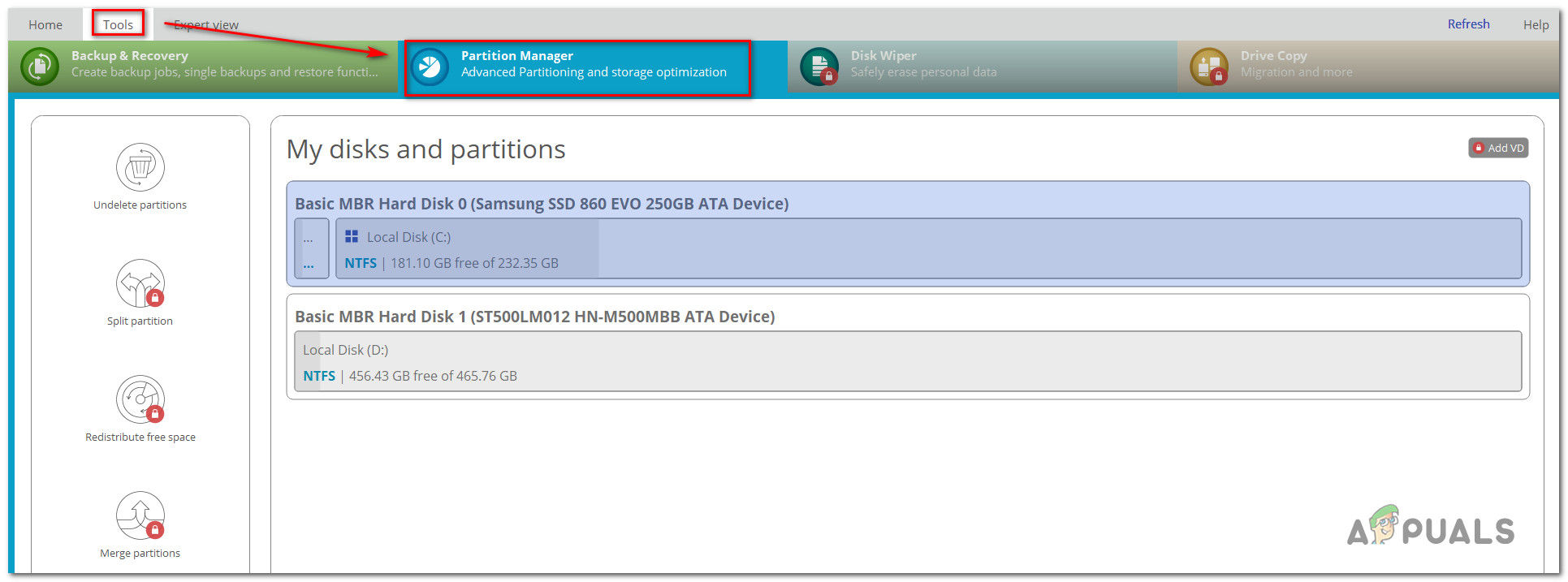பல விண்டோஸ் பயனர்கள் “ டிஸ்க்பார்ட் ஒரு பிழையை சந்தித்தது: அணுகல் மறுக்கப்பட்டது பகிர்வை மறுஅளவிடுவது அல்லது இயக்ககத்தை வடிவமைக்க முயற்சிப்பது போன்ற டிஸ்க்பார்ட் செயல்பாட்டைச் செய்ய முயற்சிக்கும்போது பிழை. இந்த பிரச்சினை பல விண்டோஸ் பதிப்புகளில் ஏற்படுவதாகக் கூறப்படுகிறது, எனவே சிக்கல் இயக்க முறைமையுடன் இணைக்கப்படவில்லை.

டிஸ்க்பார்ட் ஒரு பிழையை சந்தித்தது: அணுகல் மறுக்கப்பட்டது.
‘டிஸ்க்பார்ட் ஒரு பிழையை எதிர்கொண்டது: அணுகல் மறுக்கப்பட்டது’ பிழையை ஏற்படுத்துவது என்ன?
பல்வேறு பயனர் அறிக்கைகள் மற்றும் பழுதுபார்க்கும் உத்திகள் ஆகியவற்றைப் பகுப்பாய்வு செய்வதன் மூலம் சிக்கலை உன்னிப்பாகக் கவனித்தோம். இது மாறிவிட்டால், இந்த குறிப்பிட்ட பிழை செய்தியைத் தூண்டுவதற்கு பல வேறுபட்ட குற்றவாளிகள் உள்ளனர்:
- கட்டளை வரியில் நிர்வாக சலுகைகள் இல்லை - இந்த சிக்கல் ஏற்படுவதற்கான பொதுவான காரணம், கட்டளை வரியில் நிர்வாக சலுகைகளை காணவில்லை. பெரும்பாலான சந்தர்ப்பங்களில், நிர்வாக அணுகலுடன் கட்டளை வரியில் திறக்க வேண்டும்.
- இயக்ககத்திற்கு எழுதும் பாதுகாப்பு இயக்கப்பட்டது - டிரைவ்பார்ட்டால் இயக்கி கையாளப்படும்போது இந்த குறிப்பிட்ட பிழையைத் தூண்டும் மற்றொரு பிரபலமான குற்றவாளி எழுதுதல் பாதுகாப்பு. இந்த காட்சி பொருந்தினால், டிஸ்க்பார்ட்டிலிருந்து பாதுகாப்பு அம்சத்தை நேரடியாக முடக்குவதன் மூலம் அல்லது பதிவு எடிட்டர் வழியாக நீங்கள் அதைச் சுற்றி வரலாம்.
நீங்கள் தற்போது சாத்தியமான தீர்வுகளைத் தேடுகிறீர்களானால், அதைத் தவிர்ப்பதற்கு உங்களை அனுமதிக்கும் ‘டிஸ்க்பார்ட் ஒரு பிழையை எதிர்கொண்டது: அணுகல் மறுக்கப்பட்டது’ பிழை, இந்த கட்டுரை உங்களுக்கு பல சரிசெய்தல் வழிகாட்டிகளை வழங்கும். கீழே, இதேபோன்ற சூழ்நிலையில் உள்ள பிற பயனர்கள் இந்த சிக்கலைத் தீர்ப்பதில் பயனுள்ளதாக இருப்பதை உறுதிப்படுத்திய பல்வேறு முறைகளை நீங்கள் காணலாம்.
சிறந்த முடிவுகளுக்கு, அவை வழங்கப்படும் வரிசையில் கீழே உள்ள முறைகளைப் பின்பற்றுமாறு நாங்கள் உங்களுக்கு அறிவுறுத்துகிறோம். அவற்றில் ஒன்று உங்கள் குறிப்பிட்ட சூழ்நிலையில் சிக்கலை சரிசெய்யும்.
முறை 1: நிர்வாக சலுகைகளுடன் கட்டளை வரியில் இயங்குதல்
இந்த சிக்கல் ஏற்படுவதற்கான முதல் காரணம் என்னவென்றால், சில கட்டளைகளைச் செய்வதற்கு டிஸ்க்பார்ட்டுக்கு நிர்வாக சலுகைகள் தேவை என்பதை பயனர்கள் மறந்து விடுகிறார்கள். வேறு வார்த்தைகளில் கூறுவதானால், புறக்கணிப்பதற்காக டிஸ்க்பார்ட்டுடன் நிர்வாகியாக நீங்கள் பயன்படுத்தும் ஒரு உயர்ந்த கட்டளை வரியில் திறப்பதை உறுதி செய்ய வேண்டும். ‘டிஸ்க்பார்ட் ஒரு பிழையை எதிர்கொண்டது: அணுகல் மறுக்கப்பட்டது’ பிழை.
இதைச் செய்வதற்கான விரைவான வழி இங்கே:
- அச்சகம் விண்டோஸ் விசை + ஆர் ரன் உரையாடல் பெட்டியைத் திறக்க. பின்னர், தட்டச்சு செய்க “செ.மீ.” அழுத்தவும் Ctrl + Shift + Enter ஒரு உயர்ந்த கட்டளை வரியில் திறக்க.
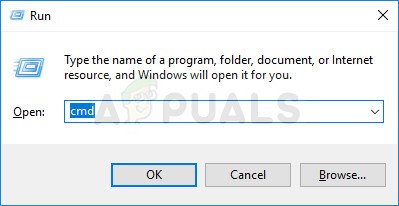
ரன் டயலாக் பெட்டியைப் பயன்படுத்தி சிஎம்டியை இயக்குகிறது
- ஆல் கேட்கப்படும் போது UAC (பயனர் கணக்கு கட்டுப்பாடு) தேர்வு செய்யவும் ஆம் நிர்வாக சலுகைகளை வழங்க.
- நீங்கள் இப்போது திறந்திருக்கும் உயர்த்தப்பட்ட கட்டளை வரியில், டிஸ்க்பார்ட் பயன்பாட்டை மீண்டும் இயக்கவும், நீங்கள் இன்னும் அதே நடத்தை அனுபவிக்கிறீர்களா என்று பாருங்கள்.
நீங்கள் இன்னும் பார்க்கிறீர்கள் என்றால் ‘டிஸ்க்பார்ட் ஒரு பிழையை எதிர்கொண்டது: அணுகல் மறுக்கப்பட்டது’ பிழை, கீழே உள்ள அடுத்த முறைக்கு நகரவும்.
முறை 2: இயக்ககத்திலிருந்து எழுதும் பாதுகாப்பை நீக்குதல்
டிஸ்க்பார்ட் செயல்பாட்டைப் பார்க்காமல் முடிக்க உங்களை அனுமதிக்கும் மற்றொரு முறை ‘டிஸ்க்பார்ட் ஒரு பிழையை எதிர்கொண்டது: அணுகல் மறுக்கப்பட்டது’ நீக்குவதைப் பயன்படுத்துவது பிழை பாதுகாப்பு எழுதுங்கள் . இதை நீங்கள் நேரடியாக செய்யலாம் டிஸ்க்பார்ட் பயன்பாடு அல்லது பதிவு எடிட்டரைப் பயன்படுத்துவதன் மூலம்.
எழுதும் பாதுகாப்பை அகற்றி சிக்கலைத் தீர்க்க உங்கள் தற்போதைய நிலைமைக்கு எந்த வழிகாட்டியை மிகவும் வசதியானது என்பதைப் பின்தொடரவும்:
டிஸ்க்பார்ட் வழியாக எழுதும் பாதுகாப்பை முடக்குகிறது
- அச்சகம் விண்டோஸ் விசை + ஆர் திறக்க ஒரு ஓடு உரையாடல் பெட்டி. பின்னர், தட்டச்சு செய்க “டிஸ்க்பார்ட்’ திறக்க Enter ஐ அழுத்தவும் டிஸ்க்பார்ட் பயன்பாடு.
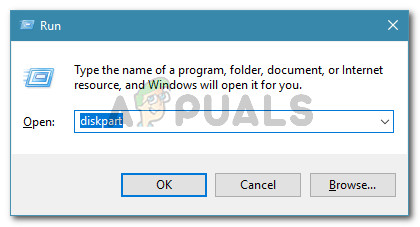
உரையாடலை இயக்கவும்: diskpart
- பின்வரும் கட்டளையைத் தட்டச்சு செய்து அழுத்தவும் உள்ளிடவும் கிடைக்கக்கூடிய அனைத்து வட்டுகளின் பட்டியலைப் பெற:
பட்டியல் வட்டு
- பின்வரும் கட்டளையைத் தட்டச்சு செய்து அழுத்தவும் உள்ளிடவும் ஒரு குறிப்பிட்ட இயக்ககத்தைத் தேர்ந்தெடுக்க:
வட்டு எக்ஸ் என்பதைத் தேர்ந்தெடுக்கவும் குறிப்பு: எக்ஸ் ஒரு ஒதுக்கிட மட்டுமே. நீங்கள் தேர்ந்தெடுக்க விரும்பும் வட்டின் எண்ணுடன் அதை மாற்றவும்.
- வட்டு தேர்ந்தெடுக்கப்பட்டதும், அதற்கான எழுத்துப் பாதுகாப்பை முடக்க பின்வரும் கட்டளையைத் தட்டச்சு செய்க:
பண்பு வட்டு தெளிவாக படிக்க மட்டுமே
- உங்கள் கணினியை மறுதொடக்கம் செய்து சிக்கல் தீர்க்கப்பட்டுள்ளதா என்று பாருங்கள், நீங்கள் பார்க்காமல் டிஸ்க்பார்ட் செயல்பாட்டை முடிக்க முடியும் ‘டிஸ்க்பார்ட் ஒரு பிழையை எதிர்கொண்டது: அணுகல் மறுக்கப்பட்டது’ பிழை.
பதிவு எடிட்டர் வழியாக எழுதும் பாதுகாப்பை முடக்குகிறது
- அச்சகம் விண்டோஸ் விசை + ஆர் ரன் உரையாடல் பெட்டியைத் திறக்க. பின்னர், தட்டச்சு செய்க “ரெஜெடிட்” அழுத்தவும் உள்ளிடவும் திறக்க பதிவேட்டில் ஆசிரியர் . ஆல் கேட்கப்படும் போது UAC (பயனர் கணக்கு கட்டுப்பாடு) , கிளிக் செய்க ஆம் பெரும் நிர்வாக சலுகைகளுக்கு.
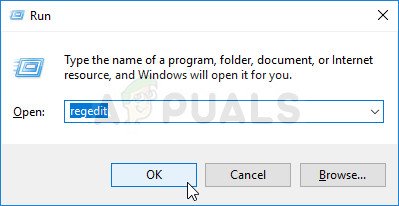
பதிவேட்டில் எடிட்டரை இயக்குகிறது
- பதிவக எடிட்டரின் உள்ளே, பின்வரும் பாதையில் செல்ல இடது கை பலகத்தைப் பயன்படுத்தவும்:
HKEY_LOCAL_MACHINE SYSTEM CurrentControlSet கட்டுப்பாடு StorageDevicePolicies
குறிப்பு: நீங்கள் அங்கு கைமுறையாக செல்லலாம் அல்லது முகவரியை நேரடியாக வழிசெலுத்தல் பட்டியில் ஒட்டலாம்.
- வலது கை பலகத்திற்கு நகர்த்தவும், WriteProtect இல் இருமுறை கிளிக் செய்து மதிப்பை மாற்றவும் 0 எழுதும் கொள்கையை முடக்க.
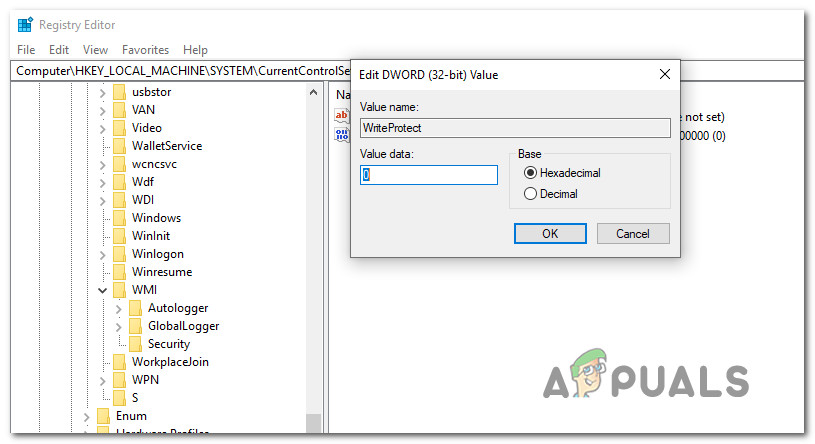
WriteProject மதிப்பை 0 ஆக அமைக்கிறது
நீங்கள் இன்னும் எதிர்கொண்டால் ‘டிஸ்க்பார்ட் ஒரு பிழையை எதிர்கொண்டது: அணுகல் மறுக்கப்பட்டது’ பிழை, கீழே உள்ள அடுத்த முறைக்கு நகரவும்.
முறை 3: பகிர்வின் அளவை மாற்ற 3-வது கட்சி கருவியைப் பயன்படுத்துதல் (பொருந்தினால்)
டிஸ்க்பார்ட்டைப் பயன்படுத்தாமல் பகிர்வுகளின் அளவை மாற்ற அனுமதிக்கும் சில நல்ல 3-வது கட்சி கருவிகள் உள்ளன. பல பாதிப்புக்குள்ளான பயனர்கள் இந்த வழியில் செல்வது தங்களை எதிர்கொள்ளாமல் செயல்பாட்டை முடிக்க அனுமதித்ததாக தெரிவித்துள்ளனர் ‘டிஸ்க்பார்ட் ஒரு பிழையை எதிர்கொண்டது: அணுகல் மறுக்கப்பட்டது’ பிழை.
வேலையைச் செய்யக்கூடிய வெவ்வேறு ஃப்ரீவேர் கருவிகளைச் சோதித்தபின், எங்கள் குறிப்பிட்ட தேவைகளுக்கான சிறந்த கருவியாக பகிர்வு மேலாளர் இலவசத்தில் குடியேறினோம். நிறுவுவதற்கும் பயன்படுத்துவதற்கும் விரைவான வழிகாட்டி இங்கே பகிர்வு மேலாளர் இலவசம் பகிர்வை மறுஅளவிடுவதற்கு:
குறிப்பு : பகிர்வு எடிட்டிங் தரவு இழப்பை ஏற்படுத்தும் ஆற்றலைக் கொண்டுள்ளது. இதைச் செய்ய நீங்கள் முடிவு செய்வதற்கு முன், உங்கள் இயக்ககத்தை காப்புப் பிரதி எடுக்க நாங்கள் உங்களுக்கு அறிவுறுத்துகிறோம்.
- இந்த இணைப்பைப் பார்வையிடவும் ( இங்கே ) மற்றும் கிளிக் செய்யவும் பதிவிறக்க Tamil இன் சமீபத்திய பதிப்பைப் பதிவிறக்க பொத்தானை அழுத்தவும் பகிர்வு மேலாளர் இலவசம் .
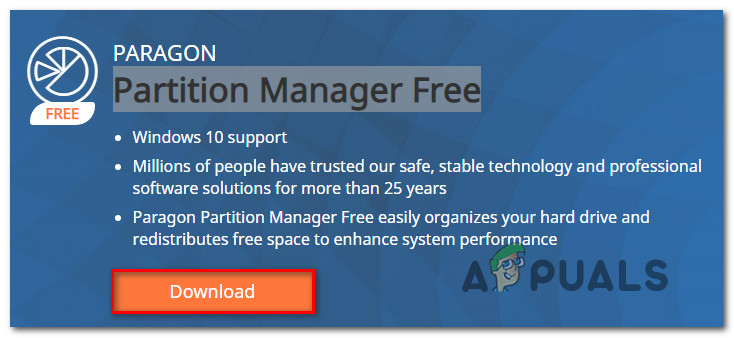
பகிர்வு மேலாளரை இலவசமாக பதிவிறக்குகிறது
- பதிவிறக்கம் முடிந்ததும், நிறுவலை இயங்கக்கூடியதைத் திறந்து, திரையில் கேட்கும் கட்டளைகளைப் பின்பற்றவும் பாராகான் ஹார்ட் டிஸ்க் மேலாளர் (வைத்திருக்கும் பயன்பாடு பகிர்வு மேலாளர் இலவசம் ).
- பயன்பாடு நிறுவப்பட்டதும், திறக்க பாராகான் ஹார்ட் டிஸ்க் மேலாளர் ஆன்லைன் செயல்பாட்டை முடிக்க உங்கள் நற்சான்றுகளுடன் உள்நுழைய ஒரு கணக்கை உருவாக்கவும். செயல்படுத்தல் முடிந்ததும், செல்லுங்கள் கருவிகள் கிளிக் செய்யவும் பகிர்வு மேலாளர் .
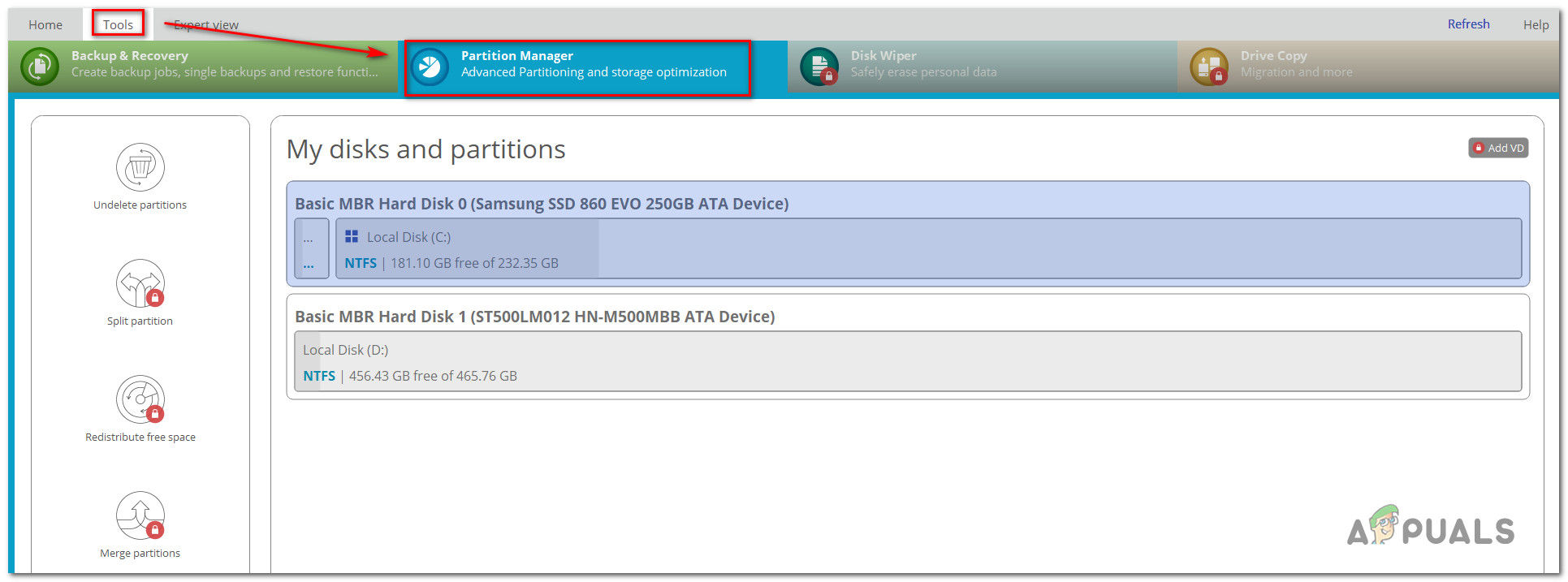
பகிர்வு மேலாளர் பயன்பாட்டை அணுகும்
- அடுத்து, இந்த பயன்பாட்டை முன்பு டிஸ்க்பார்ட்டில் தோல்வியுற்ற அதே செயல்முறையைப் பயன்படுத்தவும் (ஒன்றிணைத்தல், வடிவமைத்தல், பிரித்தல் போன்றவை